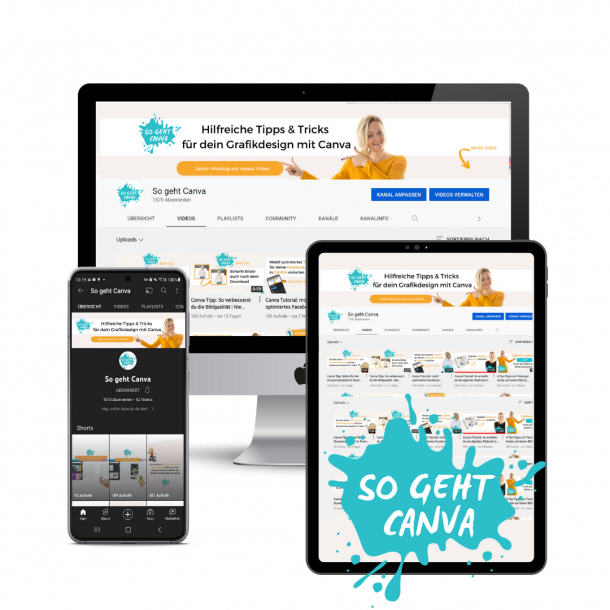Du hast dir mit Canva ein tolles Freebie erstellt und möchtest dieses nun deinen Kunden zur Verfügung stellen? Wo und wie kannst du dein Freebie nun einbinden, damit deine Kunden es sich herunterladen können?
Um diese Frage solle es in diesem Blogbeitrag gehen.
Beschäftigst du dich mit dem Thema Onlinebusinessaufbau, dann wirst du es in letzter Zeit schon oft gehört haben: Deine eigene Newsletterliste aufzubauen ist hierfür das A und O.
Schränken Social-Media-Plattformen wie Facebook, Instagram LinkedIn & Co. deine Reichweite ein, oder machen uns neue Datenschutzrichtlinien hier weiterhin das Leben schwer, ist natürlich eine prall gefüllte E-Mail-Liste von potenziellen Kunden essenziell, um unsere Angebote an den Mann oder an die Frau zu bringen. Denn deine vorhandenen E-Mail-Kontakte sind völlig unabhängig von irgendwelchen äußeren Einflüssen und somit bares Geld.
Der beste Weg um E-Mail-Adressen für deine Newsletterliste zu sammeln ist natürlich, als kleinen Teaser z. B. ein Freebie oder eine Checkliste für das Hinterlassen der E-Mail-Adresse anzubieten.
Beachte hierbei bitte immer die DSGVO und natürlich, dass du mit deinem Freebie auch wirklichen Mehrwert lieferst. Aber darum soll es in diesem Beitrag nicht gehen.
Wir wollen uns damit beschäftigen, wie wir unser in Canva erstelltes Freebie nun unseren Newsletterabonennten zur Verfügung stellen können.
1. Schritt: Lade dein Freebie als PDF-Datei in Canva herunter
Du hast z. B. eine tolle Checkliste in Canva erstellt? Dann lade dir diese im 1. Schritt als PDF-Datei (ich empfehle dir für eine besonders gute Qualität PDF-Druck auszuwählen) herunter.
Hast du deine PDF-Datei heruntergeladen benötigst du einen Ablageort für deine Datei, die du dann auch deinen Kunden zur Verfügung stellen kannst.
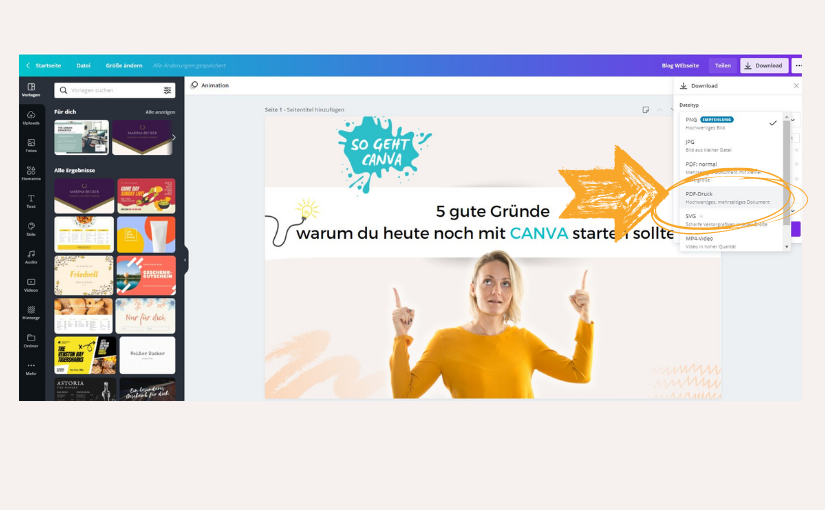
2. Schritt: Speichere dir deine PDF-Datei ab
Im nächsten Schritt legst du deine PDF-Datei an einem Ablageort ab, den du auch deinen Kunden zur Verfügung stellen kannst.
Nutze dafür z. B.
- deine Dropbox
- dein Google-Drive
- oder auch die Mediathek auf deiner Webseite
Du speicherst somit dein PDF-Dokument an einem der oben genannten Ablageorte ab und danach folgt der nächste Schritt.
3. Schritt: Teile den Link zu deinem Ablageort
Egal ob du dein Freebie in der Dropbox, bei Google-Drive oder in der Mediathek auf deiner Webseite abgespeichert hast, du hast nun die Möglichkeit den Link zu deinem Ablageort mit deinen Kunden zu teilen.
Hast du dein Freebie in die Mediathek auf deiner Webseite hochgeladen dann sieht das z. B. folgendermaßen aus:
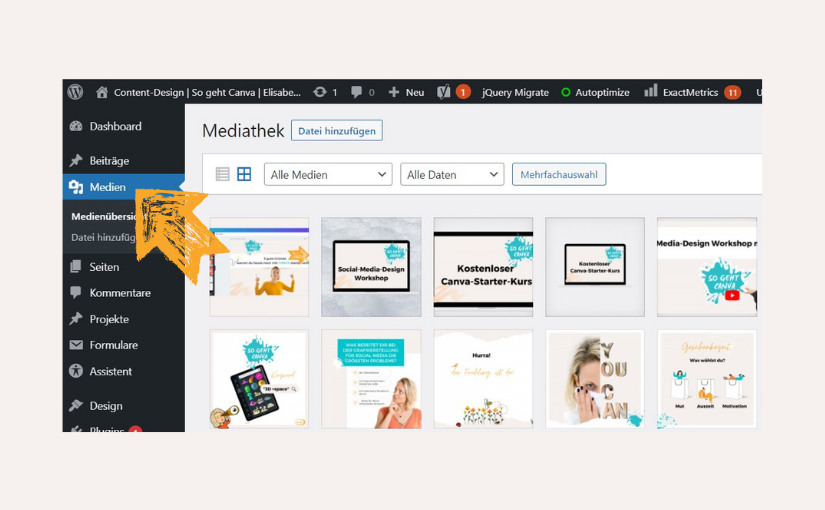
Es kann durchaus sein, dass die Mediathek auf deiner Webseite etwas anders aussieht. Ich nutze für meine Webseite z. B. WordPress und Divi. Das Prinzip ist allerdings immer das gleiche.
Hast du dein Freebie in deine Mediathek hochgeladen kopierst du dir einfach den Link zu deisem Dokument:
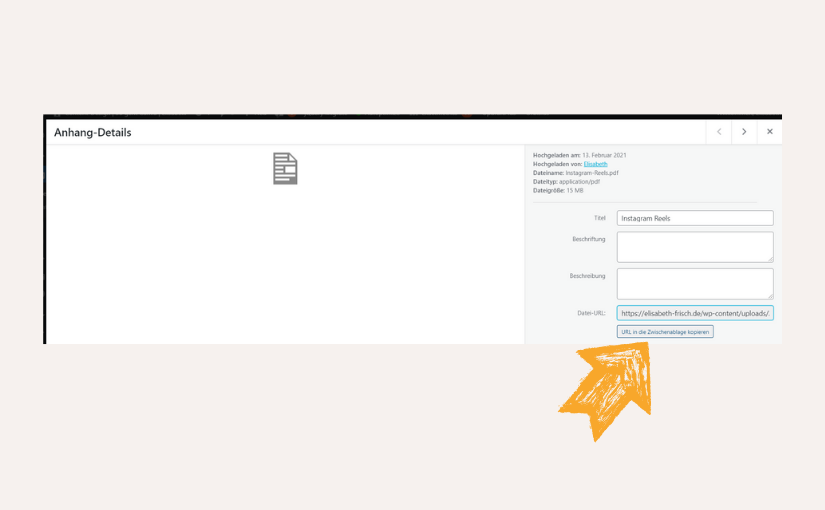
Diesen Link kannst du dann deinen Kunden zum Download des Freebies zur Verfügung stellen.
Nutzt du als Ablageort nicht die Mediathek auf deiner Webseite sondern z. B. Google-Drive oder deine Dropbox, dann ist das grundsätzliche Vorgehen identisch.
Beachte hierbei lediglich, dass du bei deiner Dropbox und in Google-Drive die richtige Berechtigung für deinen Link vergibst. Du hast hier unterschiedliche Auswahlmöglichkeiten und kannst dem Linkinhaber die Berechtigung lediglich zur Ansicht oder auch zur Bearbeitung des Dokumentes geben.
Und schon kannst du deinen Link z. B. per E-Mail an deine Kunden verschicken.
Mein Bonustipp:
In Canva hast du sogar die Möglichkeit deine Dropbox oder Google-Drive mit Canva zu verbinden. Du findest diese Funktion unter der linken Seitenleiste bei dem Punkt „Mehr“:
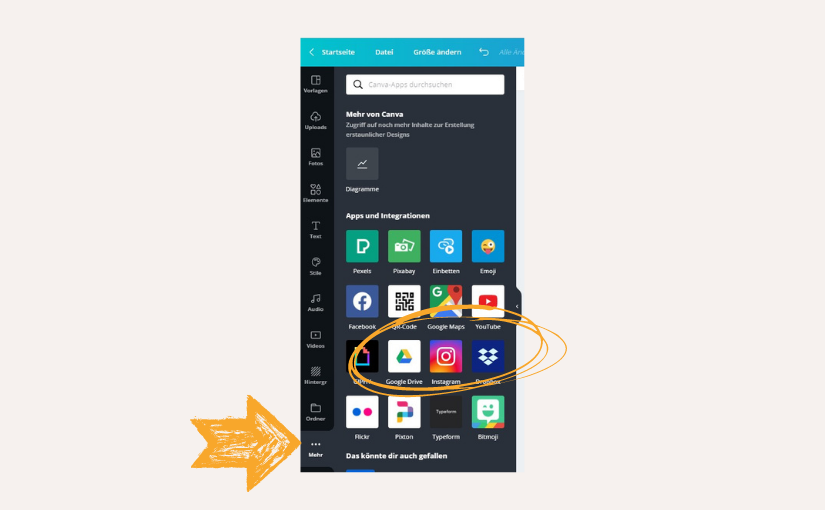
Verbindest du dein Google-Drive oder deine Dropbox mit Canva kannst du deine Designs auch direkt dort ablegen.
Super easy oder?
Jetzt möchte ich dir aber natürlich auch meinen Newsletter nicht vorenthalten 😉

Hol dir mein Instagram-Reel-Paket!
Erstelle endlich ein Reel-Cover-Bild passend zu deinem Instagram Feed
Du möchtest Vorlagen in Canva erstellen, die deine Kunden direkt in ihren eigenen Canva-Account importieren und dort weiterbearbeiten können?
Wie das funktioniert, zeige ich dir in einem meiner nächsten Blogbeiträge.
Wenn du jetzt Lust bekommen hast, richtig mit Canva durchzustarten, dann habe ich ein super Angebot für dich:
Mit meinem Affiliate-Link* hast du die Möglichkeit völlig unverbindlich die Canva-Pro-Version 30 Tage kostenlos auszuprobieren. Innerhalb der 30 Tage kannst du die Canva-Pro-Version jederzeit kündigen. Bist du nach den 30 Tagen genauso überzeugt von Canva-Pro wie ich und nützt diese Variante weiter, dann erhalte ich eine kleine Provision. Für dich ändert sich natürlich nichts am Preis.
Jetzt wünsche ich dir ganz viel Erfolg beim Erstellen deines Freebies.
Bitte beachte: Die Firma Canva steht in keinem Zusammenhang mit mir und meiner Webseite.
Alles Liebe,
Elisabeth

Schau gerne auf meinem YouTube-Kanal „So geht Canva“ vorbei.
Dort findest du hilfreiche Schritt-für-Schritt-Anleitungen zu Canva.